Képmappa megtekintése a Quick Look segítségével Mac Os X rendszerben
A diavetítés nem indul el Ablak nézetben. A képernyő tetején lévő navigációs nyilak segítségével azonban képről képre léphet. Ennek ellenére bizonyos lehetőségek nem érhetők el, hacsak nem teljes képernyős módban van.
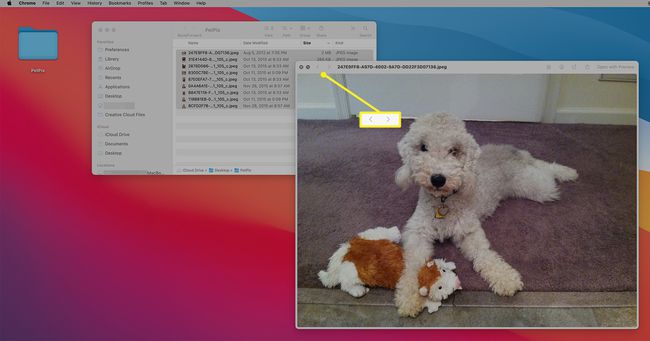
A Quick Look használata
A Quick Look első használatakor a képek alapértelmezés szerint teljes képernyőn nyílnak meg, mindegyik alján egy vezérlősávval és fekete háttérrel. Diavetítés módban működnek, lelassítva az egyik képről a másikra való mozgást, hacsak nem választja ki a Lejátszás/Szünet a képernyő alján található gombbal megállhat a fényképen.
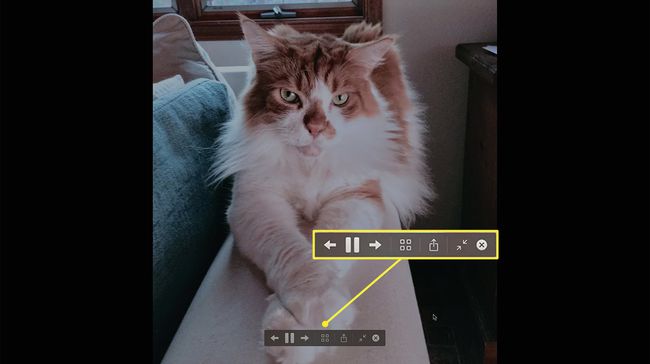
Használhatja a Jobb nyíl a vezérlősávon vagy a billentyűzeten a képcsoportban való előrelépéshez vagy a Bal nyíl visszalépéshez Lejátszás vagy Szünet módban.
Indexlap a Gyorsnézetben
Nem érdekli a képek lassú beolvasása diavetítésen keresztül? Válaszd ki a Tárgymutató ikonra (négy négyzet) a Gyorsnézetben bármelyik fénykép alján, hogy a kiválasztott képek teljes képernyőjén megjelenjenek fekete háttéren.
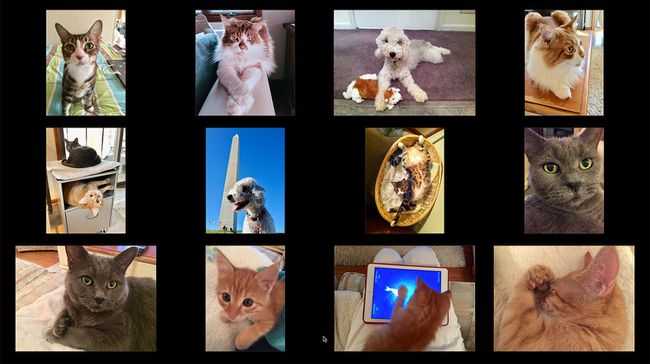
Érintse meg bármelyik fényképet az indexnézetben, hogy a Gyorsnézetben elérje azt.
Megosztás a Quick Lookból
Ha megtalálta a keresett fényképet, kattintson a gombra Megosztás ikon a kép alján.
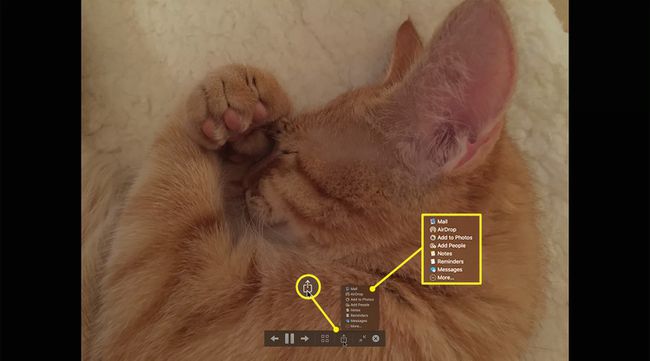
A fotót elküldheted e-mailben, AirDrop egy közeli eszközre, vagy adja hozzá a Fotók alkalmazáshoz, jegyzethez, emlékeztetőhöz vagy üzenethez.
A Gyorsnézetből való kilépéshez nyomja meg a gombot KILÉPÉS a billentyűzeten vagy kattintson Bezárás a képvezérlő sávon.
A Quick Look megnyitásának másik módja, ha kijelöli a mappa tartalmát, és kattintson rá Fájl > Gyors pillantást a Mac menüsorban, vagy nyomja meg a gombot Parancs+Y a billentyűzeten.
A fényképeken túl
A Quick Look nem csak képekkel működik. Használható dokumentumokat és egyéb adathordozókat, például videót tartalmazó mappákkal. Ne felejtse el megnyitni a mappát, és válassza ki a benne lévő fájlokat, mielőtt megnyomja választási lehetőség+Szóköz.
Iratkozzon fel hírlevelünkre, és 30 másodperc alatt értesüljön a technológia legfontosabb híreiről.
Benne vagy! Köszönjük a feliratkozást.
Hiba történt. Kérlek próbáld újra.
